Posting ini akan memandu tentang cara menghapus add-on atau plug-in untuk aplikasi toko di Windows 10 atau Windows 11 PC. Sebelum kita beralih ke solusi, mari kita lihat sekilas apa saja add-on ini.
Windows 10 atau Windows 11 hadir dengan serangkaian aplikasi Microsoft Store bawaan yang mencakup Paint, Kamera, Foto, Windows Media Player, dan lainnya. Anda juga dapat menginstal add-on atau plug-in untuk aplikasi toko ini untuk meningkatkan fungsi aplikasi ini. Misalnya Windows Media player mungkin memiliki plug-in yang disebut TS atau aplikasi Foto mungkin memiliki add-on yang disebut Photos Media Engine. Demikian pula, aplikasi Store lainnya mungkin juga memiliki add-on sendiri.
Namun, setelah beberapa waktu Anda mungkin tidak ingin menggunakan add-on lagi dan ingin menggunakan sesuatu yang baru. Dalam situasi seperti itu, Anda mungkin ingin mencopot pemasangan add-on untuk aplikasi Store. Tetapi, sering kali, beberapa add-on tidak dapat dihapus dengan mudah, misalnya, Anda mungkin merasa tidak kompatibel dengan aplikasi Store atau Anda hanya ingin menghapusnya. Namun, mungkin sangat sulit untuk mencopot pemasangan pengaya atau tidak menemukan aplikasi pengaya di Panel Kontrol atau di jendela Aplikasi & fitur.
Untungnya, ada cara yang dapat membantu Anda menghapus instalan add-on atau plug-in untuk aplikasi toko di PC Windows 10 atau Windows 11 Anda. Mari kita lihat caranya:
Cara Menghapus Pengaya untuk Aplikasi Toko di Windows 10 atau Windows 11
Metode ini membantu Anda mencopot pemasangan add-on untuk aplikasi Store menggunakan Pengaturan Aplikasi di aplikasi Pengaturan. Mari kita lihat caranya;
Langkah 1: tekan Menang + saya tombol bersama-sama pada keyboard Anda untuk membuka Pengaturan aplikasi.
Langkah 2: Dalam Pengaturan jendela, klik pada Aplikasi pilihan di sebelah kiri.
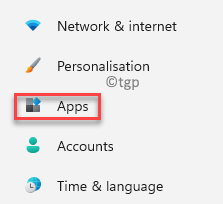
Langkah 3: Sekarang, pergi ke sisi kanan jendela dan klik Aplikasi & fitur pilihan.

Langkah 4: Selanjutnya, di Aplikasi & fitur layar, gulir ke bawah dan di bawah daftar aplikasi, buka aplikasi yang pengayanya ingin Anda copot.
Sekarang, klik pada tiga titik vertikal di sebelahnya dan pilih Opsi lanjutan.
Misalnya, saya pergi ke Foto Microsoft karena saya ingin menghapus salah satu add-on-nya.

Langkah 5: Di layar berikutnya, gulir ke bawah dan di bawah Pengaya aplikasi & konten yang dapat diunduh bagian, pilih add-on dan klik Copot pemasangan.

Langkah 6: Anda sekarang akan melihat prompt konfirmasi.
tekan Copot pemasangan tombol di dalamnya untuk mengonfirmasi tindakan penghapusan instalasi.
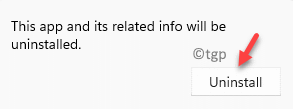
Ini akan menghapus add-on untuk aplikasi dan Anda akan melihat pesan sukses yang mengatakan “Tidak ada pengaya yang saat ini dipasang untuk pesan aplikasi ini“. Pesan ini mengonfirmasi bahwa add-on untuk aplikasi Store yang dipilih berhasil dihapus.
